

Inställningen Settings Editor avgör om användarna kan se och ändra inställningarna på kontrollpanelen utan användarautentisering.
Inställningen Settings Editor avgör om användarna kan se Settings Editor utan användarautentisering. Om du kan se Settings Editor utan att logga in visas namnet Visitor.
 Besökaren är inloggad
Besökaren är inloggadOm det inte finns några konfigurerade domäner visas inga domänalternativ i inloggningspanelen. När minst en domän har lagts till visas en listruta.
Ditt företagsanvändarnamn i kombination med den valda domänen och dess suffix utgör ett Universal Personal Name (UPN). Du behöver detta UPN för att kunna logga in på LDAP-katalogservern.
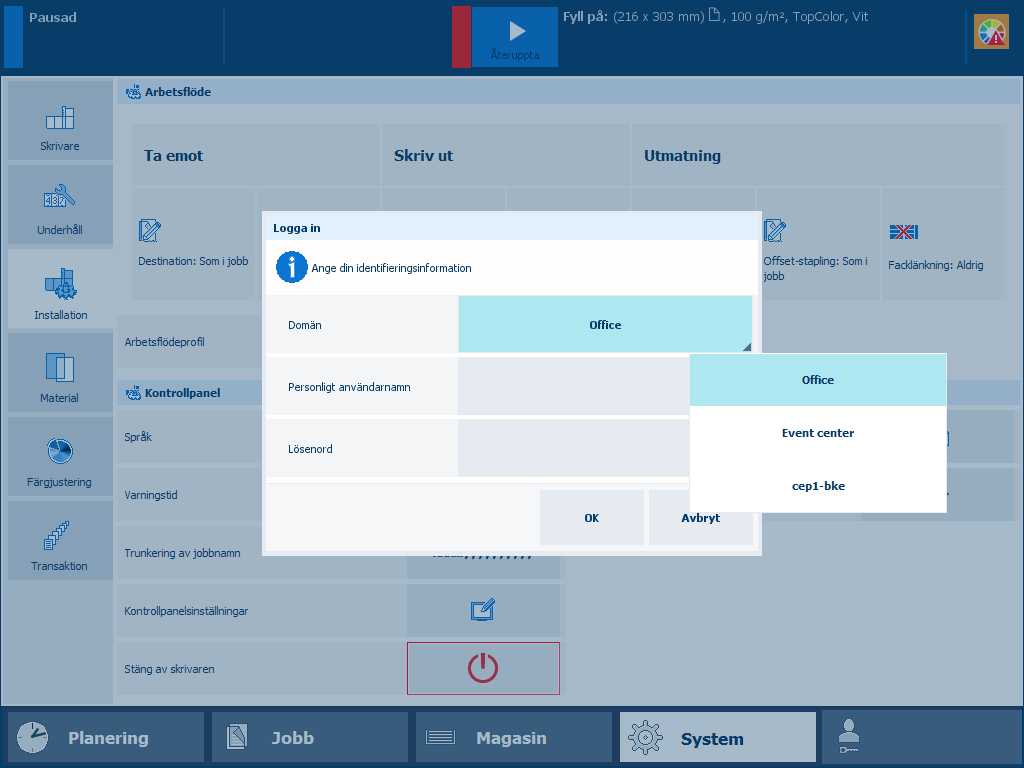 Logga in med domänanvändarkonto
Logga in med domänanvändarkontoVälj domänen i nedrullningslistan [Domän].
Ange ditt användarnamn och lösenord.
Tryck eller klicka på [OK].
När du använder ett fabriksdefinierat användarkonto kan du välja användarkontot i en lista.
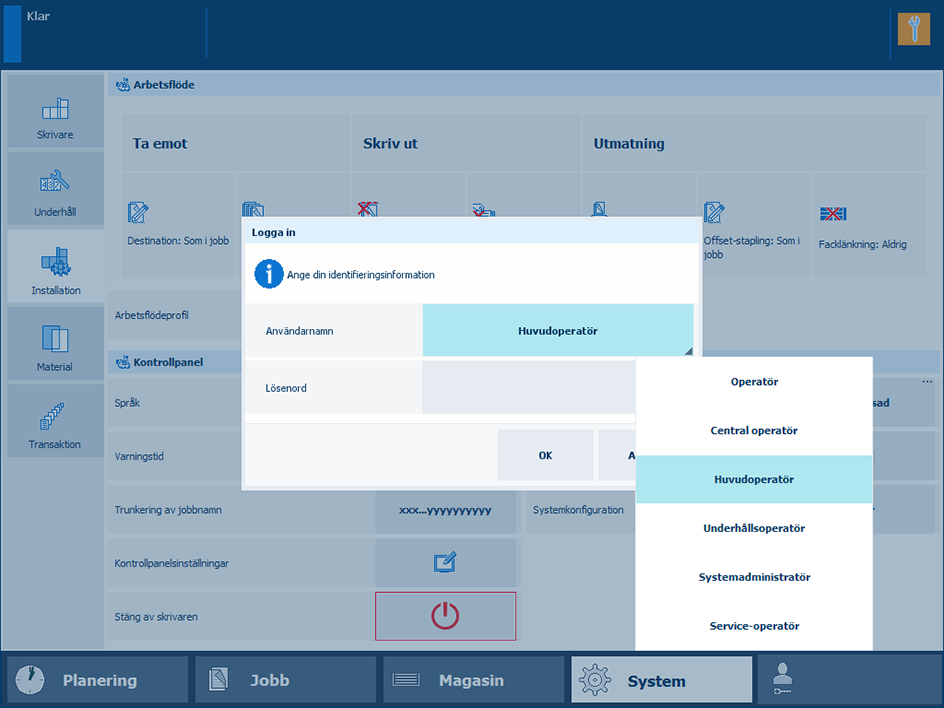 Logga in med fabriksdefinierat användarkonto
Logga in med fabriksdefinierat användarkontoVälj skrivarens värdnamn eller IP-adress i listrutan [Domän] som visas.
Välj det fabriksdefinierade användarkontot i listrutan [Användarnamn].
Ange lösenordet.
Tryck eller klicka på [OK].
Användarkontots namn visas.
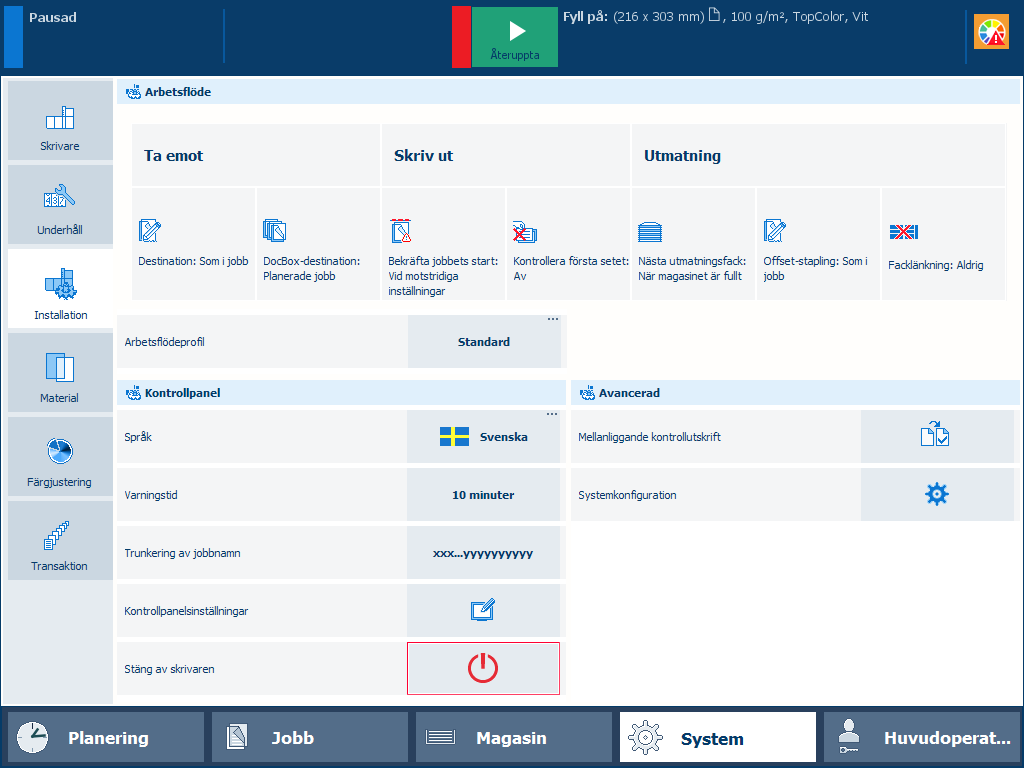
Du måste logga in med ett användarnamn när du använder ett anpassat användarkonto.
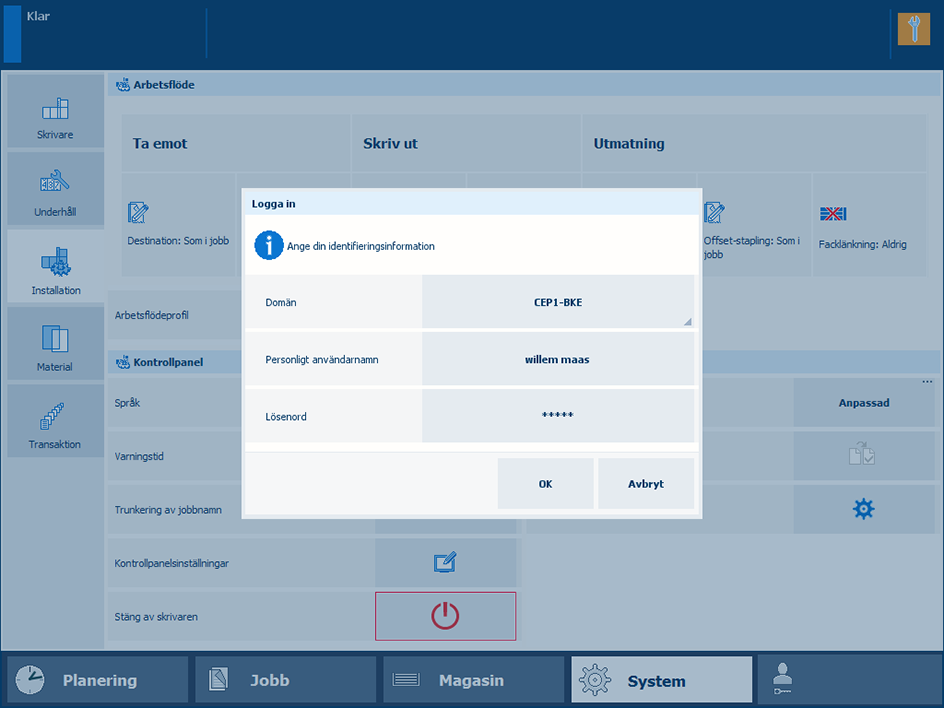 Logga in med anpassat användarkonto
Logga in med anpassat användarkontoVälj skrivarens värdnamn eller IP-adress i nedrullningslistan [Domän] som visas.
Välj [Personligt användarnamn] i nedrullningslistan [Användarnamn].
Ange ditt användarnamn i fältet [Personligt användarnamn].
Ange ditt lösenord i fältet [Lösenord].
Tryck eller klicka på [OK].
När du har loggat in visas namnet på ditt användarkonto.
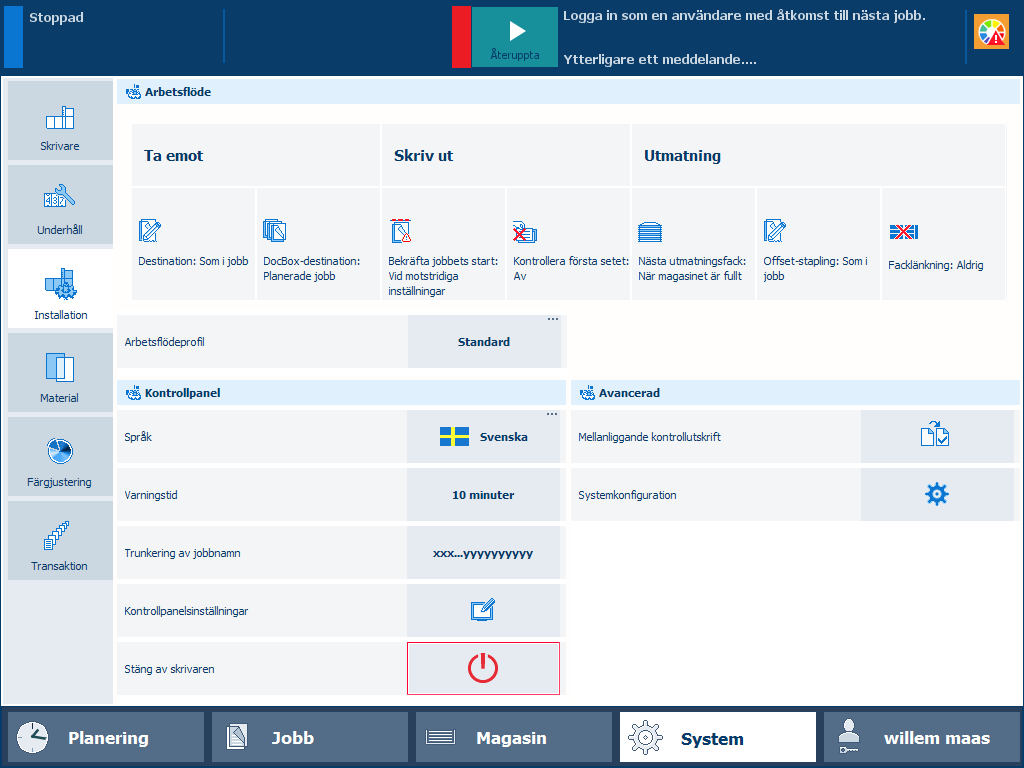 Anpassat användarkonto är inloggat
Anpassat användarkonto är inloggatDin organisation kan använda PKI- eller NFC-smartkort för att identifiera skrivaranvändare. En enda smartkort kan användas för autentisering av ett eller flera användarkonton. Inloggningsuppgifterna för användarkontot konfigureras på en LDAP-katalogserver.
Sätt i PKI-smartkortet i läsaren som är ansluten till skrivaren.
Håll NFC-smartkortet nära läsaren som är ansluten till skrivaren.
Om smartkortet är konfigurerat för flera användarkonton väljer du ditt användarnamn.
Ange vid behov ditt lösenord eller din Pinkod i fältet [Lösenord].
Tryck på [OK].
När du har loggat in visas namnet på ditt användarkonto.
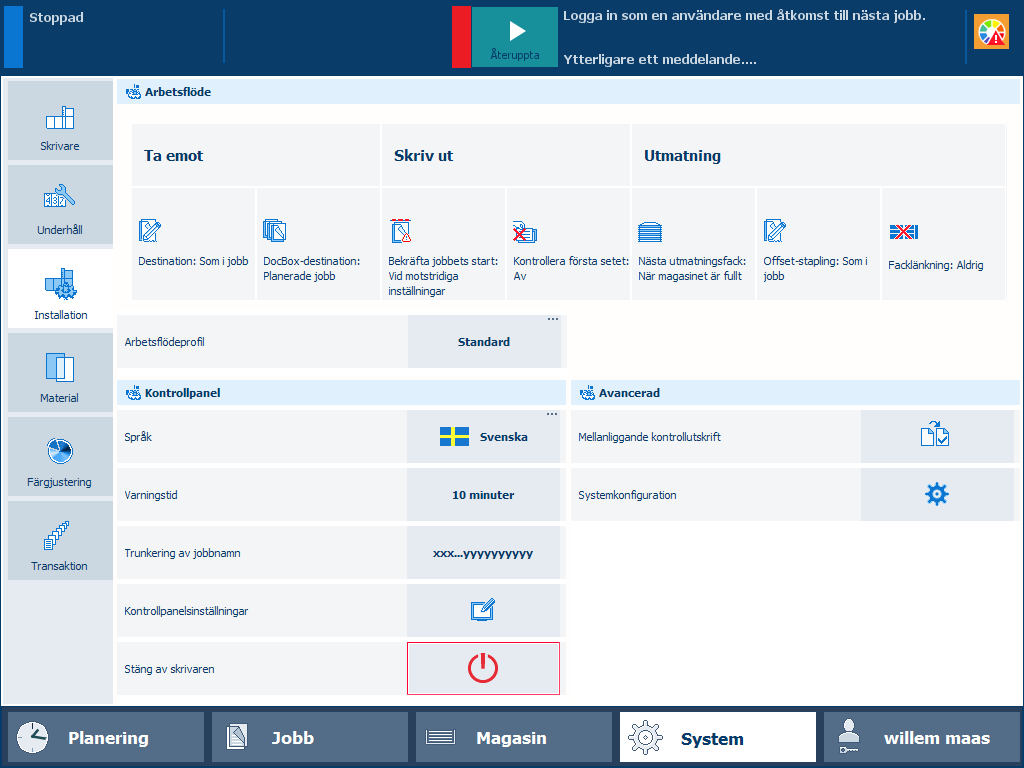 Anpassat användarkonto är inloggat
Anpassat användarkonto är inloggatTecknen du skriver döljs i lösenordsfältet. Tryck på ögonsymbolen i textfältet för att visa och kontrollera de angivna tecknen.
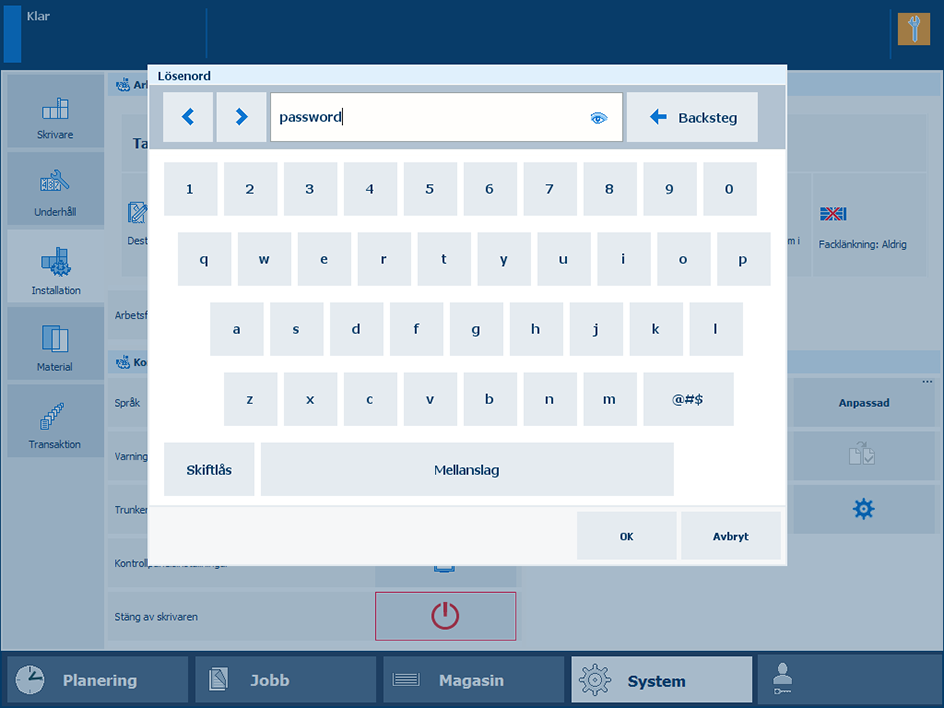 Lösenord
Lösenord